- Parte 1. Como desativar a conta do Twitter no iPhone
- Parte 2. Como desativar a conta do Twitter no computador
- Parte 3. Como limpar o cache do Twitter no iPhone
- Parte 4. Como desinstalar o aplicativo Twitter do iPhone
- Parte 5. Como remover dados do Twitter do iPhone com FoneEraser para iOS
- Parte 6. Como excluir um tweet / todos os tweets no iPhone
Apague facilmente todo o conteúdo e configurações do iPhone, iPad ou iPod de forma completa e permanente.
- Limpar arquivos indesejados do iPhone
- Limpar cache do iPad
- Limpar os cookies do Safari para iPhone
- Limpar o cache do iPhone
- Limpar a memória do iPad
- Limpar o histórico do iPhone Safari
- Excluir contatos do iPhone
- Excluir o backup do iCloud
- Excluir e-mails do iPhone
- Excluir WeChat do iPhone
- Excluir iPhone WhatsApp
- Excluir mensagens do iPhone
- Excluir fotos do iPhone
- Excluir lista de reprodução do iPhone
- Excluir código de restrição de iPhone
Como excluir tweets ou conta do Twitter no iPhone [2023 Update]
 Escrito por Lisa Ou / 18 de agosto de 2021 09:00
Escrito por Lisa Ou / 18 de agosto de 2021 09:00Gostaria de saber mais sobre como excluir o Twitter no iPhone e também como excluir uma conta do Twitter no iPhone?
Twitter é um ótimo aplicativo de mídia social para mantê-lo informado e entretido. Você pode usá-lo para manter contato com seus amigos e familiares, atualizar um novo post e obter as informações mais recentes de todo o mundo.
Talvez você já esteja cansado das informações dessas redes e queira fazer uma pausa. Ou você acabou de encontrar uma alternativa melhor para substituir este. Então você vai perguntar como excluir uma conta no Twitter para escapar de seus efeitos.
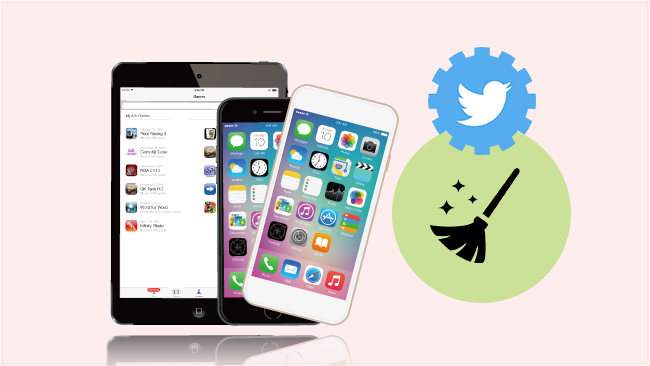

Lista de guias
- Parte 1. Como desativar a conta do Twitter no iPhone
- Parte 2. Como desativar a conta do Twitter no computador
- Parte 3. Como limpar o cache do Twitter no iPhone
- Parte 4. Como desinstalar o aplicativo Twitter do iPhone
- Parte 5. Como remover dados do Twitter do iPhone com FoneEraser para iOS
- Parte 6. Como excluir um tweet / todos os tweets no iPhone
Parte 1. Como desativar a conta do Twitter no iPhone
Você pode excluir a conta do Twitter no aplicativo para iPhone. Abaixo estão as etapas detalhadas.
Passo 1Abra o aplicativo do Twitter no iPhone, clique em Perfil > Configurações e privacidade.
Passo 2Torneira Desativar sua conta. Role para baixo até o final da nova página e toque em Desativar botão novamente.
Passo 3Você deverá inserir sua senha e tocar no botão vermelho Desativar botão novamente.
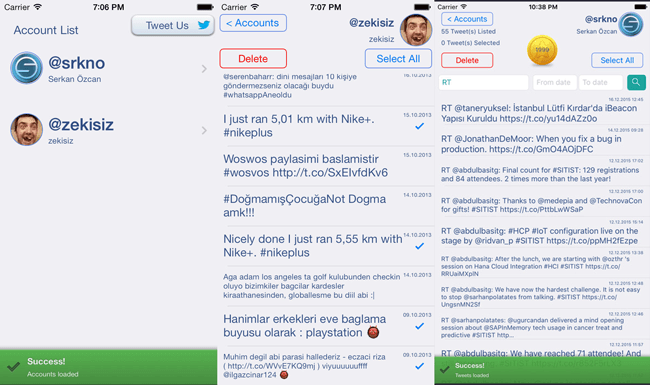
O FoneEraser para iOS é o melhor limpador de dados para iOS que pode apagar facilmente todo o conteúdo e configurações do iPhone, iPad ou iPod de forma completa e permanente.
- Limpe dados indesejados do iPhone, iPad ou iPod touch.
- Apague os dados rapidamente com uma sobrescrição única, o que pode economizar tempo para muitos arquivos de dados.
Parte 2. Como desativar a conta do Twitter no computador
Infelizmente, você não pode excluir uma conta do Twitter no próprio aplicativo do Twitter do iPhone, você pode concluir este procedimento na web ou no navegador do celular. Sua conta não pode ser desativada imediatamente após sua exclusão e permite que você a reative em 30 dias simplesmente fazendo login. Siga as etapas abaixo para excluir a conta do Twitter do iPhone para desativar sua conta, se desejar.
Passo 1Faça login na sua conta no twitter.com no navegador.
Passo 2Encontre o Configurações de conta e clique Desativar minha conta Na parte inferior da página.
Passo 3Leia a conta desativa informações e, em seguida, clica em OK, multa e desativar conta.
Passo 4Digite sua senha novamente para verificar se você deseja excluir sua conta.
Parte 3. Como limpar o cache do Twitter no iPhone
O cache do Twitter pode fazer o seu iPhone funcionar muito mais devagar depois de um tempo. Se você precisa acelerar o iPhone, pode tentar limpar o cache do iPhone por meio Twitter app> Configurações > Uso de dados > Armazenamento > Limpar.
Se você não se importa em remover todos os dados do iPhone, pode tentar redefinir o iPhone, o que apaga todos os conteúdos e configurações do iPhone, incluindo a conta do Twitter e seu cache. A opção mais simples é ir para Configurações > Geral > Limpar > Redefinir todo o conteúdo e configurações.
Parte 4. Como desinstalar o aplicativo Twitter do iPhone
A remoção do cache do iPhone pode não ser suficiente, pois o aplicativo ocupa muito espaço no iPhone. Portanto, você pode tentar remover alguns aplicativos não utilizados para salvar o armazenamento do iPhone.
Para usuários de iPhone, excluir aplicativos de dispositivos não é uma tarefa complicada. Basta segurar o ícone do Twitter na tela inicial até que ele balance e, em seguida, toque no x or - ícone para selecionar Remover aplicativo.
Outra opção para remover um aplicativo do iPhone é ir para Configurações > Geral > Armazenamento do iPhone. Encontrar Twitter da lista e toque nele. Selecione Excluir aplicativo na próxima página.
Nota: como você pode ver, você tem um App Offload opção, que mantém documentos e dados após a remoção de aplicativos do iPhone. Você pode escolhê-lo e esses dados serão colocados de volta no iPhone quando você reinstalar esses aplicativos no iPhone.
Parte 5. Como remover dados do Twitter do iPhone com FoneEraser para iOS
Você acha que o aplicativo do Twitter ocupa muito espaço no seu iPhone e deseja removê-lo para liberar seu armazenamento? Você quer limpar todos os dados do cache no iPhone completamente? Se assim for, você pode escolher FoneEraser para iOS para limpe esses itens, e ajuda você a limpar o cache do iPhone, desinstalar o aplicativo do Twitter ou apagar todos os dados do iPhone.
Não importa o que você queira fazer, fazer backup dos dados do iPhone antes de você apagar todo o armazenamento do iPhone se você não quiser perdê-los permanentemente.
Você pode seguir os passos abaixo para tentar.
Opção 1. Limpar arquivos de lixo eletrônico do Twitter do iPhone
Se você usa o Twitter há algum tempo e descobre que existem muitos arquivos inúteis para fazer o seu iPhone funcionar mais devagar do que antes, pode limpar o cache do iPhone para acelerar o iPhone, conforme mostrado abaixo.
Passo 1Baixe o software e instale-o no seu computador.
O FoneEraser para iOS é o melhor limpador de dados para iOS que pode apagar facilmente todo o conteúdo e configurações do iPhone, iPad ou iPod de forma completa e permanente.
- Limpe dados indesejados do iPhone, iPad ou iPod touch.
- Apague os dados rapidamente com uma sobrescrição única, o que pode economizar tempo para muitos arquivos de dados.

Passo 2Conecte seu dispositivo ao computador e toque em Confiança na tela do seu dispositivo.
Passo 3Escolha Libere espaço > Limpar arquivos de lixo. Em seguida, ele irá carregar seus dispositivos iPhone automaticamente.

Passo 4Verifique os arquivos inúteis que deseja excluir e clique em apagar botão.
Opção 2. Desinstalar o aplicativo do Twitter
O FoneEraser para iOS também ajuda a desinstalar aplicativos do iPhone no computador. Você pode seguir os tutoriais abaixo.
Passo 1Escolha Libere espaço > Desinstalar aplicativos.
 Passo 2Encontre Twitter da lista e clique Desinstalar botão ao lado dele.
Passo 2Encontre Twitter da lista e clique Desinstalar botão ao lado dele.
Opção 3. Apagar todos os dados do iPhone
Este programa é poderoso para remover todos os dados do iPhone e impossibilitar sua restauração por alguma ferramenta de recuperação de dados. Além disso, é muito fácil de usar. Você pode terminar o que quiser em 3 etapas.
Passo 1Escolha Apagar todos os dados então Alta, Coração or Baixo das três opções.

Passo 2Clique Início e Sim para confirmar novamente.
Como você vê, você pode usar o mesmo caminho para limpar o histórico de pesquisas do facebook, Limpar Cache do Instagram no iPhone, excluir conta de e-mail do iPhone e muito mais.
FoneEraser para iOS permite que você remova fotos, arquivos indesejados e configurações pessoais do iPhone sem operação complicada e garante que seus dados não possam ser recuperados.
O FoneEraser para iOS é o melhor limpador de dados para iOS que pode apagar facilmente todo o conteúdo e configurações do iPhone, iPad ou iPod de forma completa e permanente.
- Limpe dados indesejados do iPhone, iPad ou iPod touch.
- Apague os dados rapidamente com uma sobrescrição única, o que pode economizar tempo para muitos arquivos de dados.
Parte 6. Como excluir um tweet / todos os tweets no iPhone
Como excluir um tweet no iPhone
Para usuários do iPhone, você pode excluir um tweet no aplicativo do Twitter no celular com facilidade. Abaixo está a demonstração.
Passo 1Abra o aplicativo do Twitter no seu iPhone.
Passo 2Digite seu nome de usuário e senha e toque em Entrar. Pule esta etapa se você já tiver feito login.
Passo 3Toque no ícone do perfil da sua conta no canto inferior direito e escolha Tweets no canto superior esquerdo.
Passo 4Encontre o tweet da lista e toque nele.
Passo 5Toque no ícone de três pontos na parte inferior do tweet e escolha Excluir tweet nas opções.
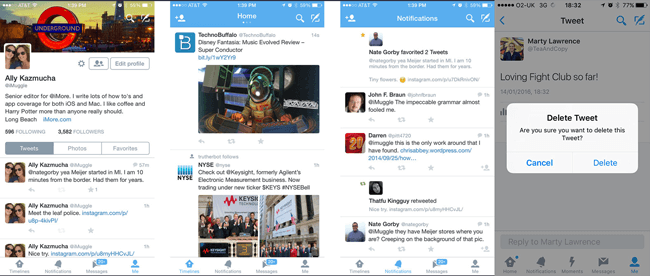
O FoneEraser para iOS é o melhor limpador de dados para iOS que pode apagar facilmente todo o conteúdo e configurações do iPhone, iPad ou iPod de forma completa e permanente.
- Limpe dados indesejados do iPhone, iPad ou iPod touch.
- Apague os dados rapidamente com uma sobrescrição única, o que pode economizar tempo para muitos arquivos de dados.
Como remover todos os tweets no iPhone
Se você deseja limpar todos os tweets da sua conta e não deseja excluí-los um por um, pode iniciar sua conta do Twitter do zero sem perder seus seguidores. O que você precisa é de um programa no computador ou um aplicativo no seu iPhone para te ajudar.
Opção 1. Limpar todos os tweets via website
Passo 1Visite o site http://www.twitwipe.com, que é um serviço gratuito para excluir todos os seus tweets. Por favor, note que ele pode excluir apenas os últimos tweets 3200.
Passo 2Clique Iniciar.
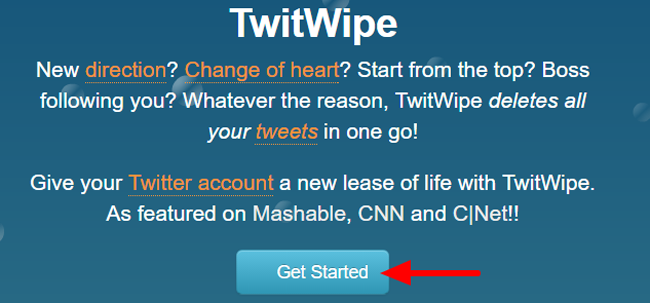
Passo 3Siga as instruções no quebra-cabeça para receber o código e digite-o na caixa de texto fornecida, clique em Prosseguir.
Passo 4Digite seu nome de usuário e senha e clique em Aplicativo autorizado.
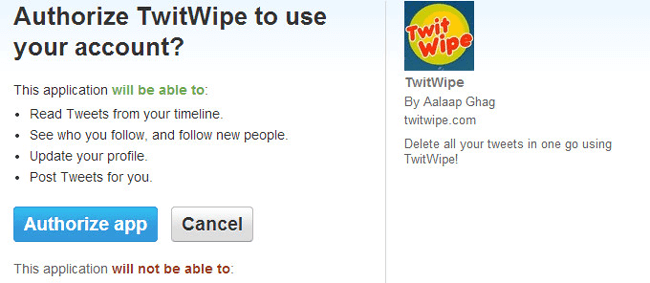
Passo 5Clique no vermelho Sim botão para confirmar que você deseja limpar todos os seus tweets. O tempo que leva depende da quantidade de tweets. A mensagem Parece que você acabou aparece quando terminar.
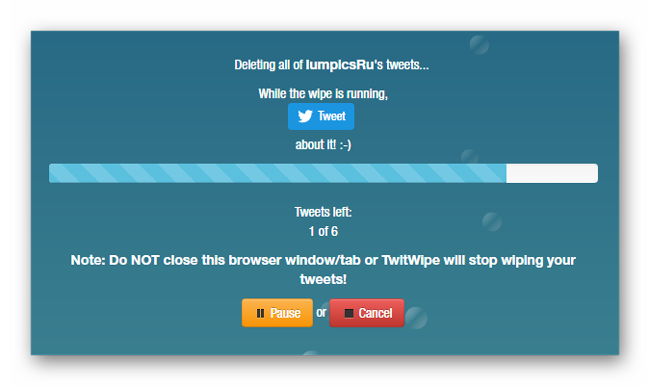
Passo 6Para assinar sua conta do Twitter no TwitWipe, clique em Sair.
Passo 7Acesse https://twitter.com/settings/applications e clique em Revogar acesso ao lado de TwitWipe da lista.
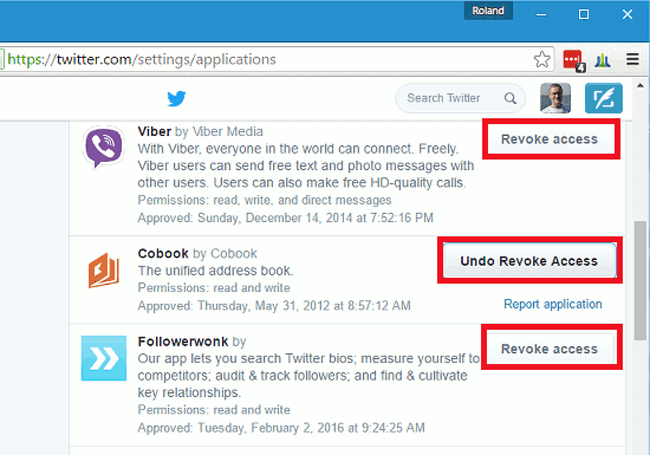
Opção 2. Limpar todos os tweets do aplicativo para iPhone
Se você acha complicado excluir tweets no computador, pode optar por removê-los no aplicativo do iPhone. É conveniente e fácil de operar.
Passo 1Faça o download do Tweet Limpeza app no seu iPhone.
Passo 2Faça login na sua conta.
Passo 3Encontre os tweets que deseja excluir ou toque em Selecionar tudo.
Passo 4Torneira Apagar.
O FoneEraser para iOS é o melhor limpador de dados para iOS que pode apagar facilmente todo o conteúdo e configurações do iPhone, iPad ou iPod de forma completa e permanente.
- Limpe dados indesejados do iPhone, iPad ou iPod touch.
- Apague os dados rapidamente com uma sobrescrição única, o que pode economizar tempo para muitos arquivos de dados.
